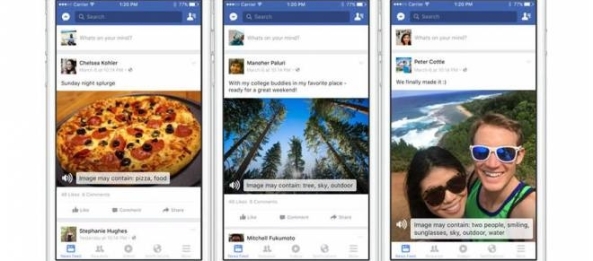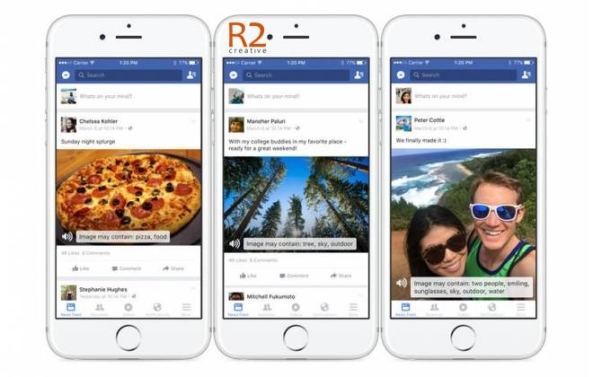R2 Creative
Especialistas na criação de Apresentações Profissionais e Acadêmicas!
Olá pessoal, tudo bem?
Hoje quero compartilhar com vocês uma novidade que, apesar de estar disponível somente na língua inglesa, vai realmente inovar e trazer muitas alegrias a pessoas com deficiência visual.
Realmente é algo muito legal, atingindo um universo de pessoas que tem dificuldades de acessar o mundo virtual, mas que agora poderão ter sensações antes não acessível.
É claro que, como toda inovação tecnológica, haverá necessidade de ajustes, mas não tenho dúvidas que será um sucesso.
Veja a seguir o artigo de Leonardo Pereira que acabei me deparando numa publicação da Mara Gabrilli:
O Facebook possui uma comunidade com mais de 39 milhões de usuários cegos e outros 246 milhões que possuem problemas sérios de visão. Para melhorar a experiência dessas pessoas, a rede social desenvolveu um sistema que usa inteligência artificial para descrever imagens de uma forma mais detalhada.
Chamada de “automatic alternative text”, a tecnologia reconhece pontos específicos nas fotos e repassa essas informações aos sistemas conhecidos como “screen readers”, que então leem em voz alta o que estiver passando pelo feed de notícias.
Até então, quando rolava o feed e topava com uma foto, o usuário só ouvia o nome da pessoa que fez o post seguido pela palavra “foto”. Agora há uma descrição mais rica e é possível ouvir coisas como “a imagem pode conter três pessoas, sorrindo, em ambiente externo”.
Num primeiro momento, apenas quem usa o Facebook no iOS em inglês terá acesso à novidade, mas a empresa promete expansões para outros idiomas.
Assista o vídeo: